
Brian Curtis
0
4168
1191
Większość ludzi zdaje sobie teraz sprawę ze znaczenia menedżerów haseł. Jak menedżerowie haseł dbają o bezpieczeństwo haseł Jak menadżerowie haseł dbają o haseł Trudne do złamania hasła są trudne do zapamiętania. Chcesz być bezpieczny? Potrzebujesz menedżera haseł. Oto jak działają i jak zapewniają ci bezpieczeństwo. i uwierzytelnianie dwuskładnikowe Co to jest uwierzytelnianie dwuskładnikowe i dlaczego warto go używać Co to jest uwierzytelnianie dwuskładnikowe i dlaczego warto go używać Uwierzytelnianie dwuskładnikowe (2FA) to metoda zabezpieczeń, która wymaga dwóch różnych sposobów potwierdzenia tożsamości tożsamość. Jest powszechnie stosowany w życiu codziennym. Na przykład płacenie kartą kredytową wymaga nie tylko karty… i nawet tych, którzy nie są łatwo przekonani, gdy tylko ją zrozumieją. Menedżer haseł może pomóc uprościć i zabezpieczyć cyfrowe życie Przewodnik zarządzania hasłami Przewodnik zarządzania hasłami Nie czuj się przytłoczony hasłami lub po prostu używaj tego samego na każdej stronie, aby je zapamiętać: zaprojektuj własną strategię zarządzania hasłami. przechowując dane logowania i generując bezpieczne unikalne hasła, które nie prowadzą do “domek z kart” efekt, jeśli jedna usługa zostanie naruszona.
Jednak wielu menedżerów haseł to produkty premium, które wymagają ciągłej subskrypcji, aby były naprawdę przydatne. Jeśli masz zarówno komputer Mac, jak i iPhone, możesz zaoszczędzić trochę pieniędzy i po prostu użyć własnego menedżera haseł Apple całkowicie bezpłatnie.
Przyjrzyjmy się, jak możesz to zrobić, a co ważniejsze, czy przejście na pęku kluczy iCloud jest dla Ciebie właściwą decyzją.
Co to jest brelok iCloud?
iCloud Keychain jest częścią przeglądarki Safari i chociaż technicznie nie musisz po prostu używać Safari, aby z niego korzystać, jest o wiele wygodniejszy, jeśli tak zrobisz. Pozwala przechowywać dane logowania do witryny (nazwy użytkowników i hasła), a także metody płatności (karty debetowe i kredytowe), które synchronizują się między urządzeniami za pomocą firmowej platformy iCloud.
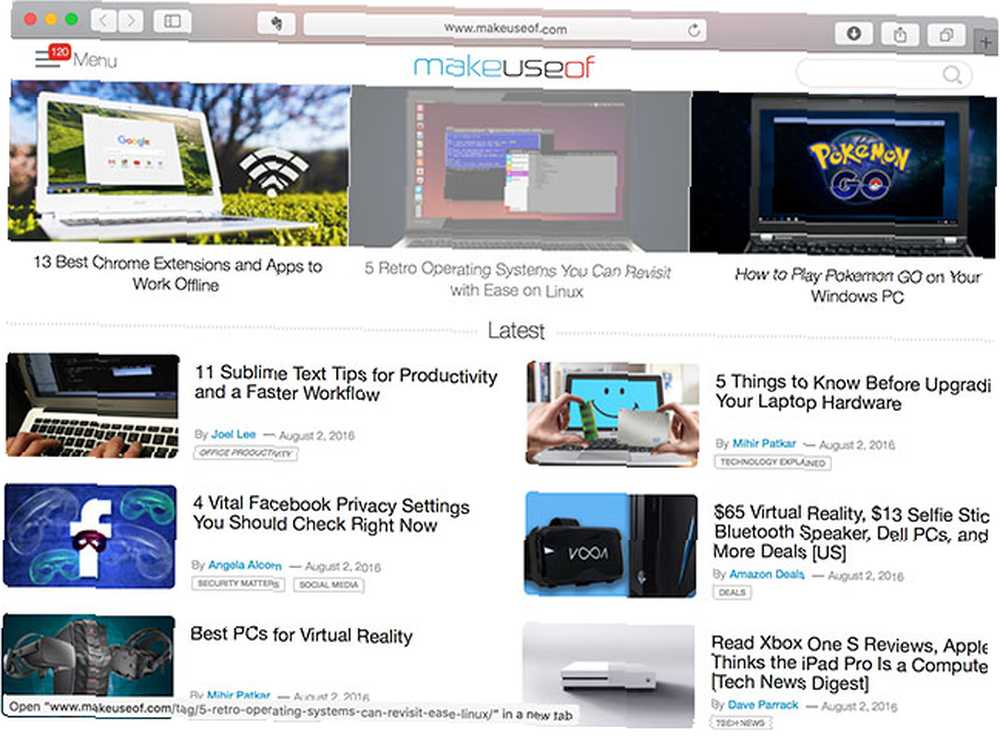
Chociaż pomysł przechowywania wszystkich haseł online może zabrzmieć kilka dzwonków alarmowych, pod względem bezpieczeństwa brelok iCloud jest tak samo bezpieczny, jak każde inne rozwiązanie do zarządzania hasłami. Apple stwierdził, że Keychain używa 256-bitowego szyfrowania AES Jak działa szyfrowanie i czy jest naprawdę bezpieczne? Jak działa szyfrowanie i czy jest naprawdę bezpieczne? który szyfruje dane podczas transportu i gdy są przechowywane na serwerze.
Urządzenia należy również ręcznie dodać do pęku kluczy iCloud przy użyciu uwierzytelnianie dwuskładnikowe metodologia - i podobnie jak wiele innych menedżerów haseł, fizyczny dostęp do urządzeń prawdopodobnie stanowi największe ryzyko.
Brelok iCloud może służyć do przechowywania danych logowania (adres internetowy, nazwa użytkownika i hasło) oraz informacji o płatnościach (numer karty, data ważności i nazwa posiadacza karty). Możesz również przechowywać inne informacje jako fałszywe dane logowania użytkownika, ale tak naprawdę nie jest to jego zamierzony cel.
Ta funkcja jest ograniczona do urządzeń Apple i jest w pełni zintegrowana z przeglądarką Safari. Nie ma możliwości uzyskania dostępu do informacji przechowywanych za pomocą pęku kluczy iCloud w systemie Windows, Android lub innej przeglądarce internetowej. Jest również całkowicie darmowy, podczas gdy większość konkurencyjnych produktów nim nie jest. Brelok jest prawdopodobnie bardziej restrykcyjną opcją w porównaniu z resztą pola, zarówno pod względem tego, co możesz przechowywać, jak i sposób dostępu.
Wady
Zanim przystąpisz do konfigurowania pęku kluczy iCloud, warto zapoznać się z kilkoma głównymi wadami implementacji Apple. Największym (oprócz tego, że tylko Apple) jest prawdopodobnie poleganie na przeglądarce Safari, która nie tylko ogranicza przydatność tej funkcji w innych przeglądarkach internetowych, ale także w innych aplikacjach na iOS i Mac..

Nie ma dedykowanej aplikacji iCloud Keychain, a funkcja zapewnia tylko natywną integrację z Safari. Jeśli chcesz wyszukać hasło do użycia z inną aplikacją na iOS lub inną przeglądarką na komputerze Mac; w tym celu musisz uruchomić ustawienia Safari na odpowiedniej platformie. Jest to restrykcyjne i denerwujące i nie ma sposobu, aby zapisać nowy login aplikacji na iOS lub innej przeglądarce Mac bez ręcznego dodania go za pomocą preferencji Safari.
Ponieważ ta funkcja jest dość prosta, nie można kategoryzować haseł, aby uporządkować i uporządkować. Ta funkcja jest również ograniczona do logowania do sieci, więc jeśli masz inne dane logowania, takie jak loginy FTP, hasła administratora routera lub po prostu lubisz trzymać bankowość i finanse oddzielone od mediów społecznościowych i gier, nie możesz. Jednak na liście haseł dla komputerów Mac i iOS znajduje się przydatne pole wyszukiwania.
Logowanie do aplikacji, szczególnie na iOS, nie jest wcale łatwiejsze, biorąc pod uwagę, że musisz uzyskać dostęp do listy haseł za pomocą panelu ustawień. Podczas gdy wielu menedżerów haseł sprawia, że jest to tak proste, jak to możliwe, instalując klawiaturę innej firmy w celu uzyskania dostępu do danych logowania, rozwiązanie Apple nie oferuje tej funkcji.
Chociaż możesz generować hasła za pomocą pęku kluczy iCloud, jest to możliwe tylko za pośrednictwem Safari “Zaproponuj hasło” opcja pojawiająca się podczas rejestracji nowego konta. Nie można wygenerować haseł podczas ręcznego dodawania danych logowania do listy haseł.
Hasła - choć bezpieczne - nie są tak złożone ani długie, niż te, które mogą wymyślić bezpłatne rozwiązania, takie jak KeePass X. Nie ma sposobu, aby dostosować hasło, aby zawierało losowe symbole lub mieć co najmniej 25 znaków, więc możesz użyć internetowego generatora haseł 5 najlepszych generatorów haseł online dla silnych losowych haseł 5 najlepszych generatorów haseł online dla silnych losowych Hasła Szukasz sposobu na szybkie utworzenie niezniszczalnego hasła? Wypróbuj jeden z tych internetowych generatorów haseł. aby ręcznie utworzyć hasła.
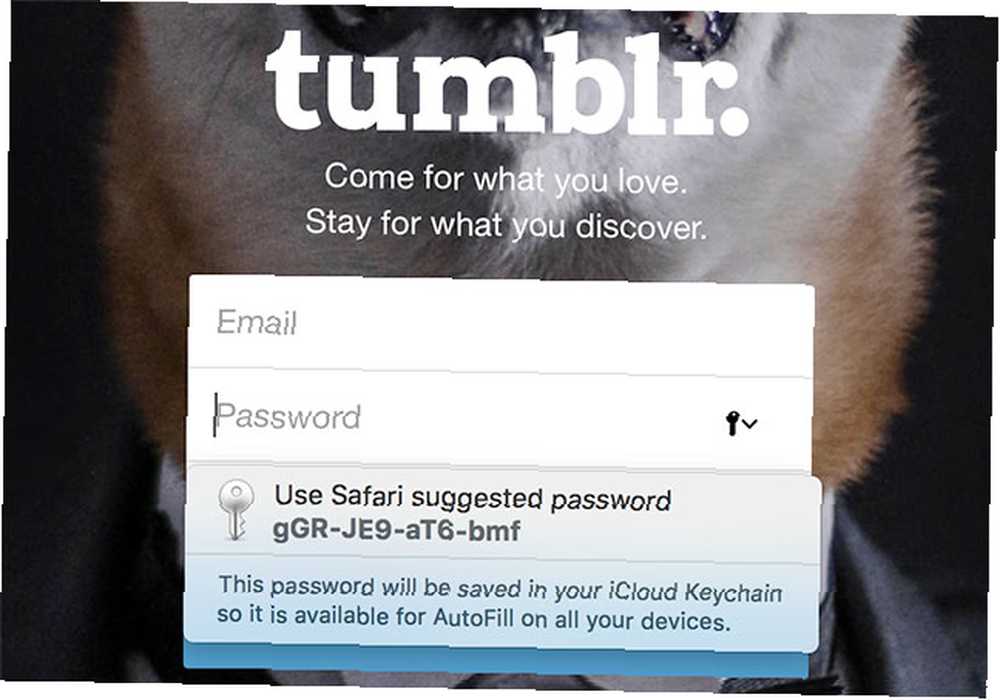
Oznacza to również, że jeśli zakładasz konto za pośrednictwem aplikacji, nie możesz wygenerować hasła (ani nawet zapisać nowych danych logowania) do pęku kluczy iCloud bez ręcznego dodawania ich.
Konfigurowanie pęku kluczy iCloud
Oprócz wad Keychain to przydatna funkcja, którą Apple udostępnia bezpłatnie. Być może warto włączyć tę funkcję i używać jej przez chwilę, zanim całkowicie ją wypiszesz, a konfiguracja jest stosunkowo prosta.
Podczas pierwszej konfiguracji pęku kluczy iCloud musisz utworzyć kod bezpieczeństwa iCloud (obecnie sześć cyfr), który zapewnia jeden ze sposobów przyznania pęku kluczy dostępu do nowych urządzeń. Istnieje również metoda zrobienia tego przy użyciu uwierzytelniania dwuskładnikowego, które wykorzystuje uwierzytelnianie SMS lub urządzenie. Oznacza to, że nawet jeśli ktoś zdobędzie twoje hasło Apple ID, będzie potrzebował twojego kodu bezpieczeństwa lub dostępu do innego twojego urządzenia, aby uzyskać dostęp do twoich haseł.
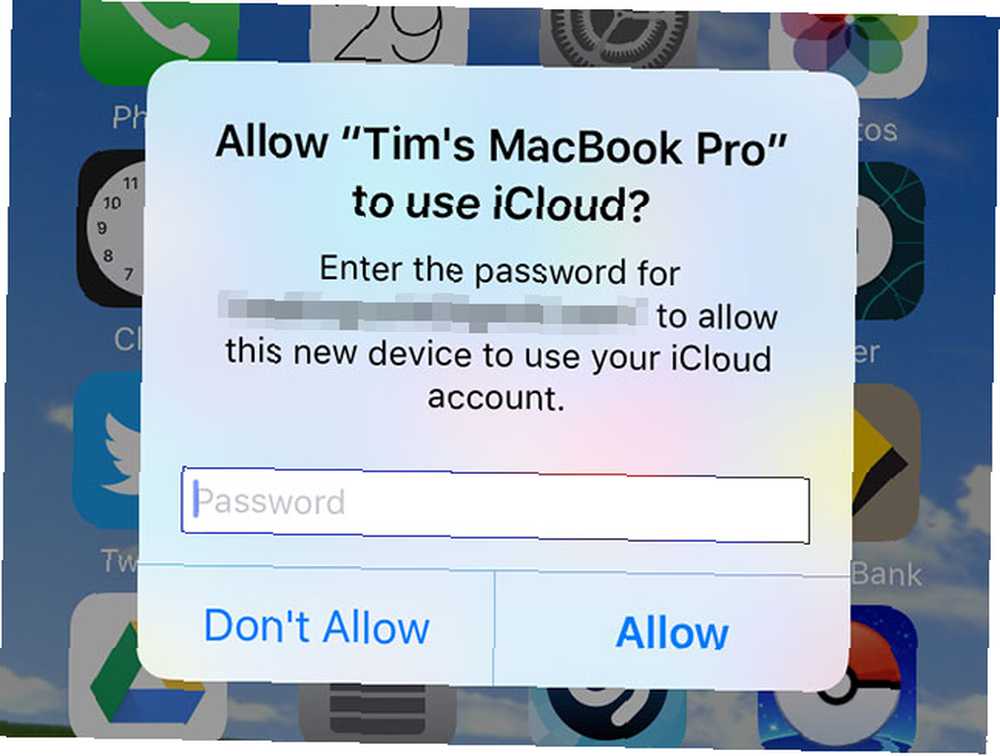
Konfiguracja działa najlepiej z iPhone'a, ponieważ możesz wybrać hasło do telefonu, co ułatwia zapamiętanie:
- Uruchomić Ustawienia> iCloud> pęku kluczy, przełącz funkcję Na i wprowadź hasło Apple ID.
- Postępuj zgodnie z instrukcjami wyświetlanymi na ekranie, aby utworzyć kod bezpieczeństwa, lub zdecyduj się na użycie istniejącego hasła telefonu.
- Wprowadź numer telefonu, na który możesz otrzymywać wiadomości SMS po wyświetleniu monitu.
Możesz teraz dodawać nowe urządzenia za pomocą kodu bezpieczeństwa lub poprzez ręczne uwierzytelnienie przy użyciu istniejącego urządzenia (i jako kopię zapasową podany numer SMS):
Aby dodać komputer Mac, iPad lub inne urządzenie:
- Zmierzać do Ustawienia> iCloud> pęku kluczy (iOS) lub Preferencje systemowe> iCloud> pęku kluczy (Mac), przełącz tę funkcję Na i wprowadź hasło Apple ID.
- Wybierz albo Przywróć za pomocą kodu bezpieczeństwa i wprowadź wcześniej utworzony kod, lub Prośba o zatwierdzenie aby zatwierdzić z innego urządzenia (musisz wprowadzić hasło Apple ID).
- Po zatwierdzeniu Twoje nowe urządzenie zostanie dodane i będziesz mógł zapisać w pęku kluczy iCloud.
znalazłem Przywróć za pomocą kodu bezpieczeństwa aby być szybszym z tych dwóch, ponieważ za każdym razem, gdy zatwierdzałem komputer Mac za pomocą iPhone'a, zatwierdzenie nigdy nie było natychmiastowe.
Dostęp i dodawanie haseł
Po włączeniu tej funkcji wszystkie dane logowania zapisane już lokalnie na komputerze Mac lub urządzeniu iOS zostaną przeniesione do pęku kluczy iCloud i udostępnione między urządzeniami. W przyszłości, gdy przeglądasz internet (w Safari) i znalezione zostanie odpowiednie hasło, zostanie ono automatycznie zasugerowane.
- Na iOS, za Hasła pole pojawi się na klawiaturze, dotknij go, aby ukończyć automatycznie.
- Na Prochowiec, dane uwierzytelniające będą się wyświetlać jako rozwijana opcja, którą można kliknąć.
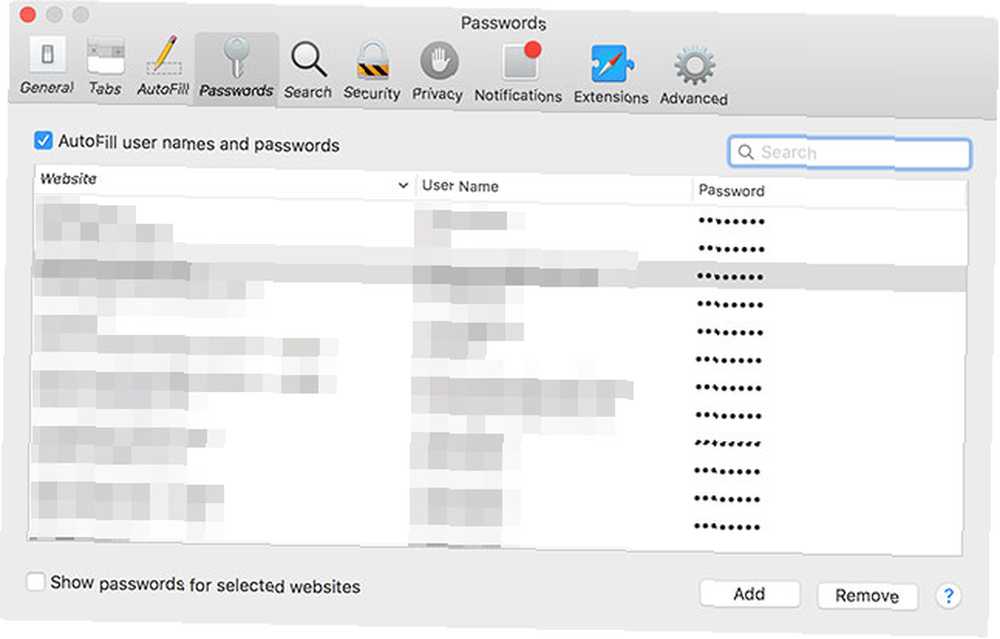
Aby wyświetlić zapisane poświadczenia (do logowania się w aplikacjach), wyczyść listę haseł i dodaj istniejące hasła (zwłaszcza jeśli zmieniasz inne rozwiązanie do zarządzania hasłami):
Na Prochowiec:
- Uruchomić Safari i idź do Preferencje (dowództwo+,).
- Na Hasła zakładkę, możesz użyć Dodaj i Usunąć przyciski do tworzenia lub usuwania wpisów oraz kliknij prawym przyciskiem myszy i wybierz Skopiuj hasło (lub podwójne kliknięcie pole)aby uzyskać dostęp do hasła (wymaga uwierzytelnienia hasłem administratora).
- Możesz również zdecydować, aby zawsze wyświetlać hasła przy użyciu Pokaż hasła do wybranych stron internetowych pole wyboru.
- Zapisane informacje o płatności można znaleźć na stronie Autouzupełnianie zakładka pod Karty kredytowe.
Na iPhone, iPad lub iPod Touch:
- Uruchomić Ustawienia> Safari> Hasła.
- Aby wyświetlić listę, musisz zweryfikować za pomocą hasła urządzenia lub TouchID.
- Stuknij pozycję, aby wyświetlić zapisane hasło (stuknij i przytrzymaj hasło, aby skopiować je do schowka), użyj Dodaj hasło przycisk u dołu listy, aby utworzyć nowy wpis, i przesuń palcem w prawo po istniejących wpisach, aby wyświetlić Kasować przycisk.
- Zapisane informacje o płatności można znaleźć pod Ustawienia> Safari> Autouzupełnianie> Zapisane karty kredytowe.
Brelok iCloud wymaga ulepszenia
Nie tak dawno temu Apple machnął różdżką i znacznie poprawił domyślną aplikację Notes. Czy powinieneś używać programu Apple Notes na iOS i OS X? Czy powinieneś używać programu Apple Notes na iOS i OS X? Po raz pierwszy od czasu wydania warto wziąć pod uwagę Apple Notes dla systemów OS X i iOS. . Muszą teraz zrobić to samo dla pęku kluczy iCloud i sprawić, że będzie to naprawdę przydatna funkcja międzyplatformowa. Jest to całkiem świetne, jeśli jesteś wielkim fanem Safari, ale ograniczenie go do przeglądarki i nie ułatwienie korzystania z zapisanych poświadczeń na poziomie systemu operacyjnego oznacza, że nie wystarczy kusić cię od 1Password, LastPass, a nawet bezpłatnych opcji jeśli już ich używasz.
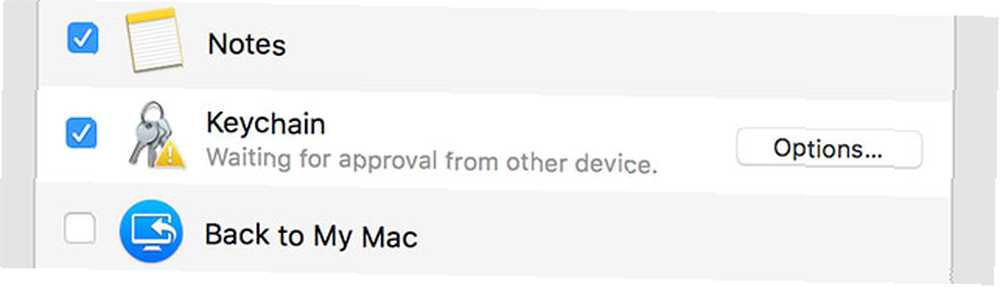
Nie mam ochoty korzystać z niego w pełnym wymiarze godzin, ponieważ brakuje wielu funkcji. W tej chwili używam kombinacji MiniKeePass i KeePass X, co nic mnie nie kosztuje. To rozwiązanie synchronizuje się z pamięcią w chmurze, która jest chroniona przez uwierzytelnianie dwuskładnikowe, pozwala mi oddzielić wpisy, dzięki czemu mogę łatwo znaleźć rzeczy. Pozwala mi to również przechowywać nie tylko hasła, ale także inne przydatne informacje. Dostęp do hasła odbywa się za pośrednictwem aplikacji na iPhone'a, która znajduje się na moim ekranie głównym i nie wymaga nurkowania w menu Ustawienia.
To nie jest usprawnione rozwiązanie, które nie ma wad, ale nie ma też iCloud Keychain w obecnym stanie. Brelok nie może wygenerować haseł, które wyglądają tak: C> yM = dj)”kV% k [^ fD28 , u5W
Czy używasz pęku kluczy iCloud? Jeśli nie, to czego używasz do zabezpieczenia danych logowania?











